你现在的位置:华中师范大学第一附属中学 >> 部门动态 >> 正文内容
查看和修改本机IP地址(校园上网系列文章之二)
本文内容:查看本机IP地址,修改本机IP地址 (附windows 7 操作方法)
位置不同,网段不同,IP地址、子网掩码和网关也不一样,建议在网络正常情况下,查看本机自动获取的IP地址,子网掩码和网关,以便在网络出现问题的时候,可以手动设置IP。
查看本机IP(以XP为例):
方法一:
1、桌面上右键点击“网上邻居”,选择“属性”, 在打开的“网络连接”中,右键点击“本地连地”,如图一。

(图一)
2、选择“状态”,打开“本地连接 状态”,点击“支持”如图二,点击图二上的“详细信息”可显示DNS(学校的DNS为10.2.5.7,DNS获取错误会导致网页打不开)。

(图二)
方法二:
右键点击任务栏上右下角网络连接图标,如图三,选择“状态”。
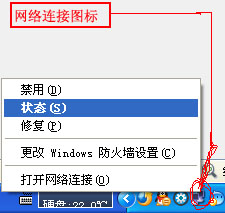
(图三)
如果任务栏右下角没有显示出网络连接图标:请按方法一操作第1步,在“本地连接”的右键菜单上选择“属性”。如图四,勾选“连接后在通知区域显示图标”,确定后即可在任务栏上显示网络连接图标。

(图四)
如何修改本机IP地址:
照上述操作,打开“本地连接 属性”,如图四,双击“Internet 协议(TCP/IP)”,打开“Internet 协议(TCP/IP)协议 属性”,如图五,IP地址末位数字可修改为“3——252”之间的任意数字,如果提示IP地址冲突然,请更换,建议自动获取IP地址,只将DNS设置为10.2.5.7。(IP地址别设10.2.12.215哦,那是我的IP地址)

(图五,此图的IP地址可作为教师公寓模版)
…………………………WINDOWS 7 修改IP地址………………………………
点击开始——控制面板——网络和共享中心
点击右边的“更改适配器设置”
选择“本地连接”,右键选择“属性”。
双击"internet协议版本4(tcp/ipv4)",如图六

图六
…………………………附加一种查看本机IP方法……………………
windows xp
点击“开始”,点击“运行”,输入cmd 回车,输入"ipconfig /all",回车,如图七。

图七
windows 7 操作系统
点击开始,他没有运行,在搜索的那一栏输入"cmd",回车,输入"ipconfig /all",回车,操作基本一样。
说明:有任何问题,欢迎咨询网络中心,内线0686。
- 上一篇:教师公寓正确使用路由器的方法(校园上网系列文章之一)[ 02-22 ]
- 下一篇:校园上网常见故障及解决办法(校园上网系列文章之三)[ 02-23 ]

 鄂公网安备 42018502002265号
鄂公网安备 42018502002265号